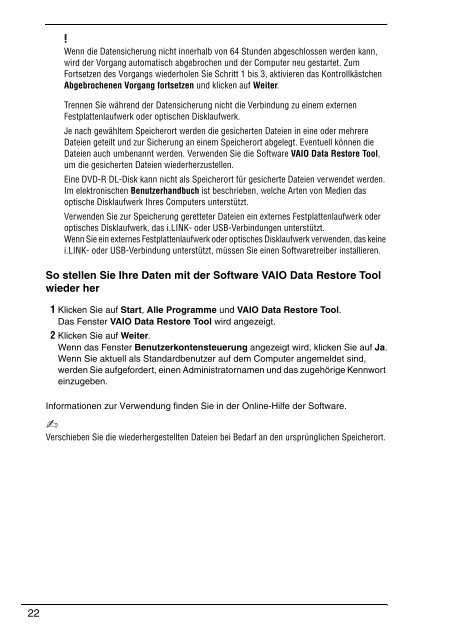Sony VGN-FW5JTF - VGN-FW5JTF Guide de dépannage Allemand
Sony VGN-FW5JTF - VGN-FW5JTF Guide de dépannage Allemand
Sony VGN-FW5JTF - VGN-FW5JTF Guide de dépannage Allemand
You also want an ePaper? Increase the reach of your titles
YUMPU automatically turns print PDFs into web optimized ePapers that Google loves.
Wenn die Datensicherung nicht innerhalb von 64 Stun<strong>de</strong>n abgeschlossen wer<strong>de</strong>n kann,<br />
wird <strong>de</strong>r Vorgang automatisch abgebrochen und <strong>de</strong>r Computer neu gestartet. Zum<br />
Fortsetzen <strong>de</strong>s Vorgangs wie<strong>de</strong>rholen Sie Schritt 1 bis 3, aktivieren das Kontrollkästchen<br />
Abgebrochenen Vorgang fortsetzen und klicken auf Weiter.<br />
Trennen Sie während <strong>de</strong>r Datensicherung nicht die Verbindung zu einem externen<br />
Festplattenlaufwerk o<strong>de</strong>r optischen Disklaufwerk.<br />
Je nach gewähltem Speicherort wer<strong>de</strong>n die gesicherten Dateien in eine o<strong>de</strong>r mehrere<br />
Dateien geteilt und zur Sicherung an einem Speicherort abgelegt. Eventuell können die<br />
Dateien auch umbenannt wer<strong>de</strong>n. Verwen<strong>de</strong>n Sie die Software VAIO Data Restore Tool,<br />
um die gesicherten Dateien wie<strong>de</strong>rherzustellen.<br />
Eine DVD-R DL-Disk kann nicht als Speicherort für gesicherte Dateien verwen<strong>de</strong>t wer<strong>de</strong>n.<br />
Im elektronischen Benutzerhandbuch ist beschrieben, welche Arten von Medien das<br />
optische Disklaufwerk Ihres Computers unterstützt.<br />
Verwen<strong>de</strong>n Sie zur Speicherung geretteter Dateien ein externes Festplattenlaufwerk o<strong>de</strong>r<br />
optisches Disklaufwerk, das i.LINK- o<strong>de</strong>r USB-Verbindungen unterstützt.<br />
Wenn Sie ein externes Festplattenlaufwerk o<strong>de</strong>r optisches Disklaufwerk verwen<strong>de</strong>n, das keine<br />
i.LINK- o<strong>de</strong>r USB-Verbindung unterstützt, müssen Sie einen Softwaretreiber installieren.<br />
So stellen Sie Ihre Daten mit <strong>de</strong>r Software VAIO Data Restore Tool<br />
wie<strong>de</strong>r her<br />
1 Klicken Sie auf Start, Alle Programme und VAIO Data Restore Tool.<br />
Das Fenster VAIO Data Restore Tool wird angezeigt.<br />
2 Klicken Sie auf Weiter.<br />
Wenn das Fenster Benutzerkontensteuerung angezeigt wird, klicken Sie auf Ja.<br />
Wenn Sie aktuell als Standardbenutzer auf <strong>de</strong>m Computer angemel<strong>de</strong>t sind,<br />
wer<strong>de</strong>n Sie aufgefor<strong>de</strong>rt, einen Administratornamen und das zugehörige Kennwort<br />
einzugeben.<br />
Informationen zur Verwendung fin<strong>de</strong>n Sie in <strong>de</strong>r Online-Hilfe <strong>de</strong>r Software.<br />
Verschieben Sie die wie<strong>de</strong>rhergestellten Dateien bei Bedarf an <strong>de</strong>n ursprünglichen Speicherort.<br />
22